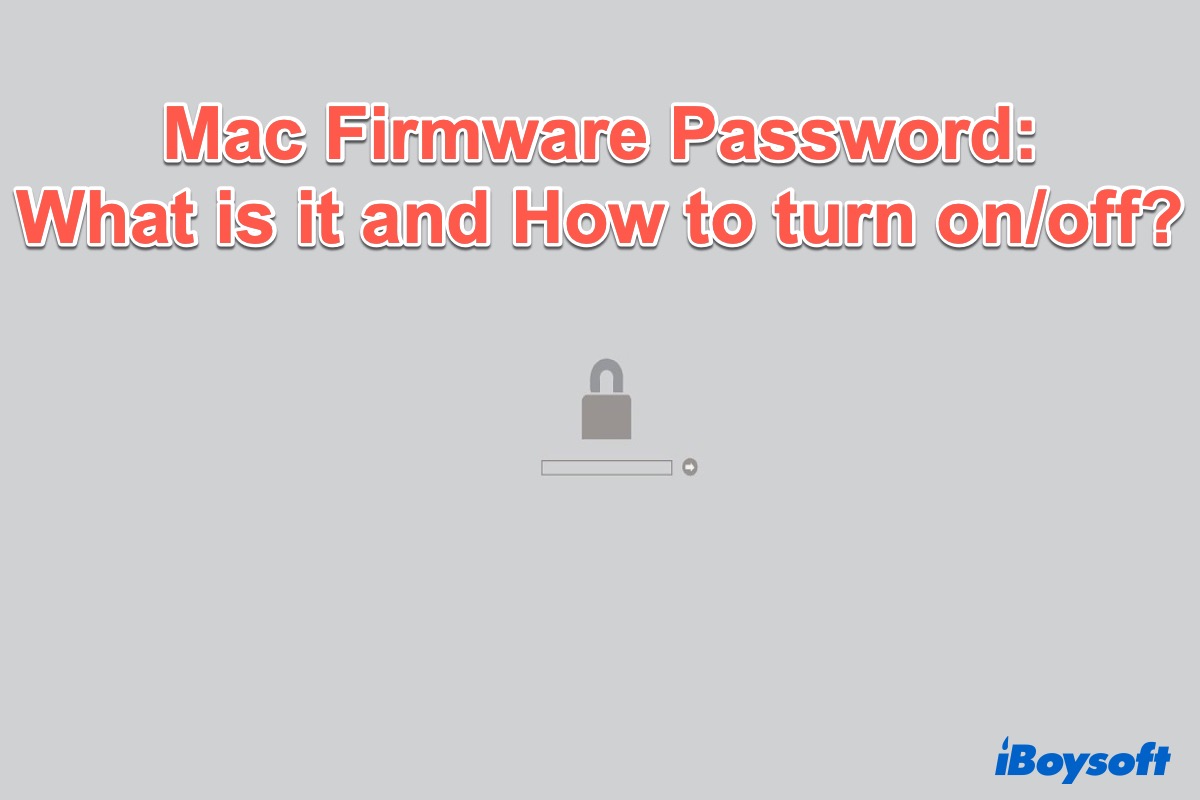¿Quieres agregar seguridad adicional a tu Mac? Puedes establecer una contraseña de firmware de Mac para hacerlo. La buena noticia es que la política de contraseña de firmware ahora está disponible en el último macOS 12 Monterey y tiene un nuevo nombre - Bloqueo de recuperación.
Tanto una contraseña de firmware de Mac como el Bloqueo de recuperación pueden evitar el robo de datos restringiendo los discos no autorizados para iniciar el dispositivo. Por lo tanto, es necesario aprender cómo activar o desactivar la contraseña de firmware en macOS. Sigue leyendo y esta publicación no te defraudará.
¿Qué es una contraseña de firmware en un Mac?
Contraseña de firmware de Mac, también conocida como bloqueo de EFI (Interfaz de firmware extensible), es un método para proteger los datos en un Mac. Cuando bloqueas tu Mac con una contraseña de firmware, las personas que no conocen la contraseña no pueden iniciar tu Mac desde ningún otro disco o unidad flash USB externa.
Una contraseña de firmware en un Mac no es lo mismo que la contraseña de administrador o la contraseña de inicio de sesión. Es una contraseña separada que aparece inmediatamente después del arranque. Para seguir iniciando tu Mac, debes ingresar la contraseña de firmware cuando veas el símbolo de bloqueo y el campo de contraseña en un fondo negro o gris.
Dado que la contraseña de firmware ayuda a proteger los datos en el Mac basado en Intel, ¿por qué esta función no está incluida en un Mac M1? Porque la funcionalidad crítica de firmware que restringía se ha trasladado al sistema operativo de recuperación. Y como Apple declara, activar FileVault logra el mismo nivel de seguridad equivalente.
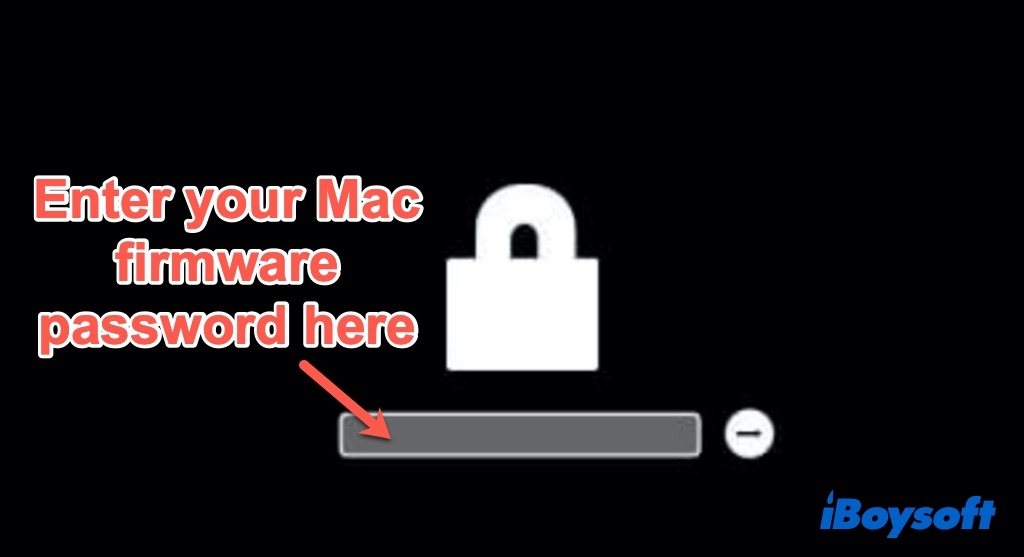
¿Cómo activar una contraseña de firmware en Mac?
Aquí están los pasos especificados para habilitar la contraseña de firmware de Mac:
- Inicia o reinicia tu Mac y mantén presionadas las combinaciones de teclas Command + R inmediatamente para arrancar en el Modo de Recuperación de Mac.
- Suelta las teclas hasta que veas la ventana de utilidades. Desde la barra de menú superior, haz clic en Utilidades y luego selecciona Utilidad de Seguridad de Inicio (Modelos de Mac con Chip de Seguridad T2) o Utilidad de Contraseña de Firmware.
- Haz clic en Activar Contraseña de Firmware.
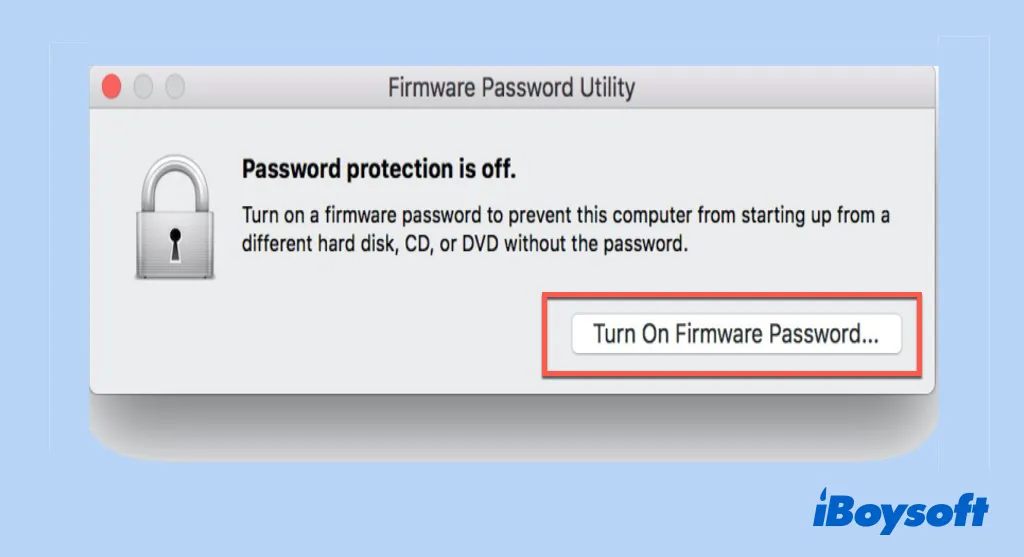
- Ingresa una contraseña de firmware en los campos proporcionados, luego haz clic en Configurar Contraseña. Recuerda tu contraseña escribiéndola o imprimiéndola.
- Sale de la Utilidad, elige el logotipo de Apple y luego reinicia tu Mac.
Después, tu Mac requerirá la contraseña de firmware al intentar arrancar desde un dispositivo de almacenamiento que no sea el disco de inicio predeterminado, o al arrancar en Modo de Recuperación de Internet de Mac.
Si deseas restablecer la contraseña de firmware, también puedes seguir los pasos anteriores.
¿Cómo desactivar la contraseña de firmware en Mac?
Sin embargo, las siguientes opciones de inicio de Mac están desactivadas cuando se utiliza una contraseña de firmware en Mac:
1. Diagnósticos de Apple
2. Restablecer NVRAM o PRAM
3. Modo de Usuario Único de Mac
4. Arrancar Mac en Modo Seguro
5. Modo Verboso de Mac
6. Modo de Disco de Destino
7. NetBoot
8. Expulsar medios extraíbles
Además, el problema de que la MacBook se queda atascada en la pantalla de contraseña de firmware sucede de vez en cuando. Por lo tanto, si deseas eliminar la contraseña de firmware en tu Mac, sigue leyendo para aprender los pasos.
Cómo desactivar la contraseña de firmware en Mac/MacBook:
- Inicia o reinicia tu Mac desde la Recuperación de macOS manteniendo las teclas Command + R presionadas. Ingresa la contraseña de firmware cuando se te solicite.
- Cuando aparezca la ventana de utilidades, haz clic en Utilidades en la barra de menú, luego elige Utilidad de Seguridad de Inicio (Modelos de Mac con Chip de Seguridad T2) o Utilidad de Contraseña de Firmware.
- Haz clic en Desactivar Contraseña de Firmware.
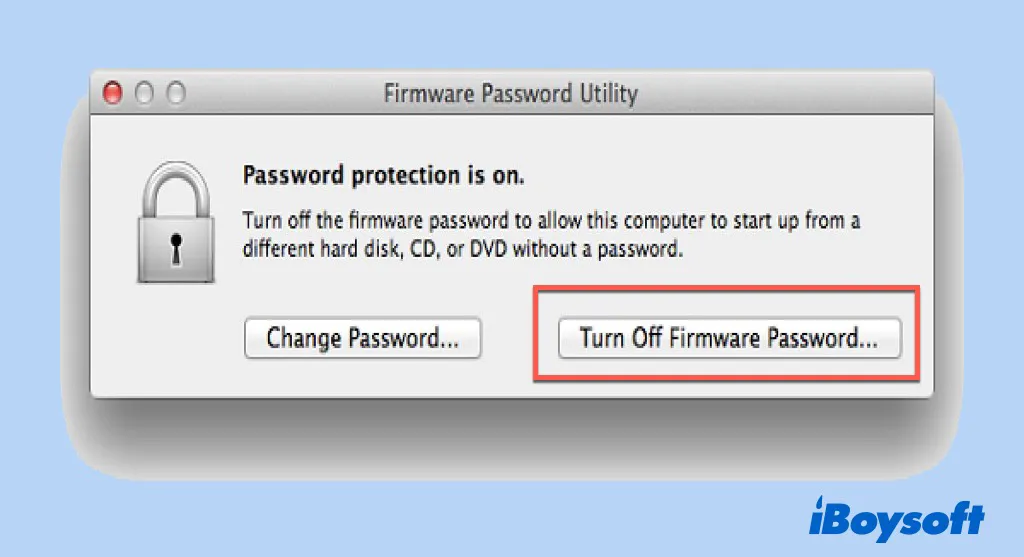
- Escribe nuevamente la contraseña de firmware cuando se te solicite.
- Sal de la Utilidad, luego elige menú de Apple > Reiniciar.
Por cierto, si solo deseas cambiar o restablecer tu contraseña de firmware en Mac, haz clic en Cambiar Contraseña y sigue las indicaciones cuando aparezca la ventana de utilidad como en la imagen anterior.
Olvidé la contraseña de firmware de Mac, ¿qué debo hacer?
A veces, realmente no estás olvidando tu contraseña de firmware, simplemente estás ingresando la contraseña incorrecta. Por lo tanto, siempre verifica si tu Mac está atascado en Caps Lock antes de ingresar o modificar contraseñas.
Cuando olvidas tu contraseña de firmware, en efecto, no hay una herramienta de eliminación de contraseña de firmware de MacBook, pero hay dos remedios disponibles. Uno es quitar y reinstalar un módulo de RAM - un técnico experto en hackeo de hardware puede evitar la contraseña de firmware de Mac. El otro es llevar el Mac a la tienda de Apple con tu recibo original o factura para que el vendedor te ayude a desbloquear el Mac.
Quitar la RAM requiere familiaridad con el hardware de Mac y una vez que ocurre algún error en el proceso de ensamblaje, pueden aparecer problemas de hardware más graves. Así que piénsalo dos veces antes de hacer esto.
- Apaga tu Mac y quita la batería.
- Encuentra tu RAM, quita uno de los módulos de RAM con un destornillador y déjalo a un lado.
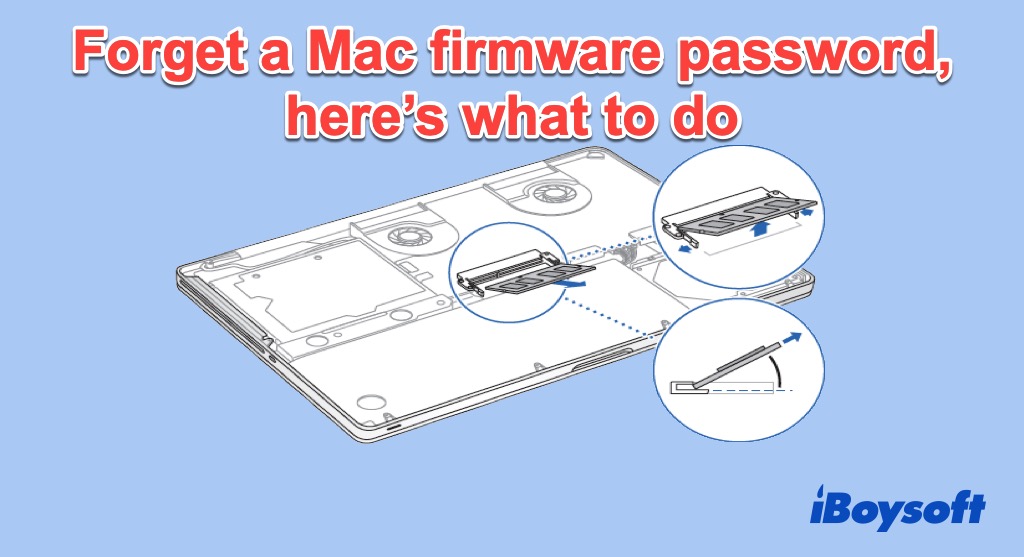
- Coloca la batería e inicia tu computadora mientras mantienes presionadas las teclas Comando + Opción + P + R para restablecer la RAM de parámetros.
- Suelta las teclas y apaga el Mac una vez que veas la pantalla de inicio de sesión.
- Quita la batería nuevamente y reinstala el módulo de RAM.
- Vuelve a colocar la batería.
- Inicia tu Mac y no deberías ver el bloqueo de firmware nuevamente.
Aunque funciona de manera eficiente para evitar la contraseña de firmware en Mac, es tan complicado y lleno de riesgos para los usuarios comunes de Mac operar. Por lo tanto, es mejor programar una cita de servicio en persona con una tienda de Apple o proveedor de servicios autorizado por Apple para resolver este problema. No olvides llevar tu Mac junto con su recibo original o factura como prueba de propiedad a la cita.